Quand l’accès d’un collaborateur externe aux dépôts privés de votre organisation est supprimé, les privilèges d’accès et les paramètres de l’utilisateur restent enregistrés pendant trois mois. Vous pouvez restaurer les privilèges de l’utilisateur si vous le rajoutez à l’organisation dans ce délai.
Quand vous réintégrez un ancien collaborateur externe, vous pouvez restaurer :
- L’ancien accès de l’utilisateur aux dépôts de l’organisation
- Les duplications privées des dépôts appartenant à l’organisation
- L’appartenance aux équipes de l’organisation
- L’accès et les autorisations précédents pour les dépôts de l’organisation
- Les étoiles pour les dépôts de l’organisation
- Les affectations de problème dans l’organisation
- Les abonnements aux dépôts (paramètres de notification pour observer, ne pas observer ou ignorer l’activité d’un dépôt)
Conseils :
- Seuls les propriétaires d’organisation peuvent rétablir l’accès des collaborateurs extérieurs à une organisation. Les propriétaires d’entreprise peuvent restreindre davantage la possibilité de rétablir l’accès des collaborateurs extérieurs aux propriétaires d’entreprise uniquement. Pour plus d’informations, consultez « Rôles dans une organisation ».
- Le flux de réintégration d’un membre sur votre instance GitHub Enterprise Server peut utiliser le terme « membre » pour décrire la réintégration d’un collaborateur externe, mais si vous réintégrez cette personne et que vous conservez ses privilèges précédents, elle aura seulement ses autorisations de collaborateur externe précédentes.
-
Dans l’angle supérieur droit de GitHub Enterprise Server, sélectionnez votre photo de profil, puis sur Vos organisations.
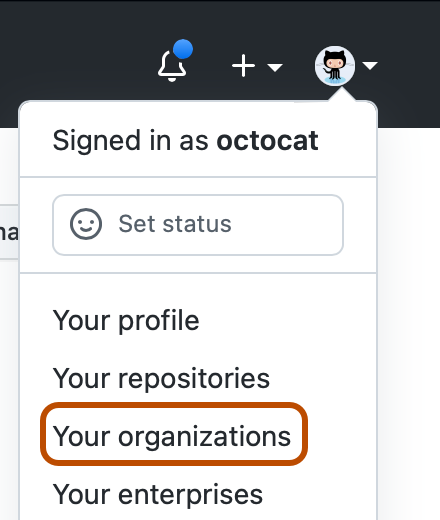
-
Cliquez sur le nom de votre organisation.
-
Sous le nom de votre organisation, cliquez sur Personnes.

-
Cliquez sur Ajouter un membre.
-
Tapez le nom d’utilisateur de la personne que vous souhaitez rétablir et cliquez sur Inviter.
-
Choisissez si vous souhaitez restaurer les privilèges précédents du collaborateur externe dans l’organisation en cliquant sur Ajouter et réintégrer, ou bien effacer ses privilèges précédents et définir de nouvelles autorisations d’accès en cliquant sur Ajouter et repartir à zéro.
Avertissement : Si vous voulez promouvoir le collaborateur extérieur en membre de votre organisation, choisissez Ajouter et repartir à zéro, puis choisissez un nouveau rôle pour cette personne. Notez cependant que pour cette personne, les duplications privées des dépôts de votre organisation seront perdues si vous choisissez de repartir à zéro. Pour faire de l’ancien collaborateur externe un membre de votre organisation et conserver ses duplications privées, choisissez à la place Ajouter et réintégrer. Ensuite, vous pouvez le convertir en membre de l’organisation en l’ajoutant à l’organisation en tant que membre.
-
Si vous avez effacé les privilèges précédents pour un ancien collaborateur externe, choisissez un rôle pour l’utilisateur et ajoutez-le éventuellement à certaines équipes, puis cliquez sur Ajouter un membre.